先看下最終效果:
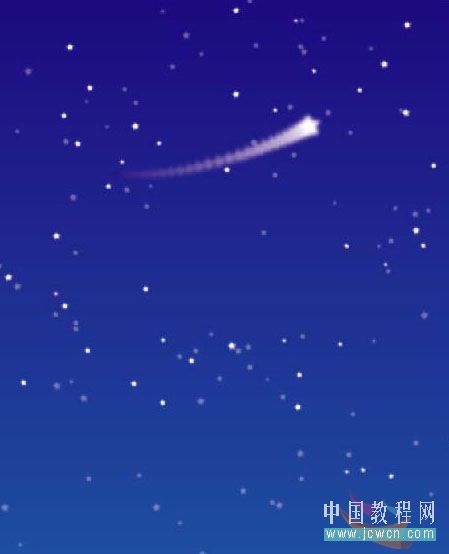
|||
先看下最終效果:
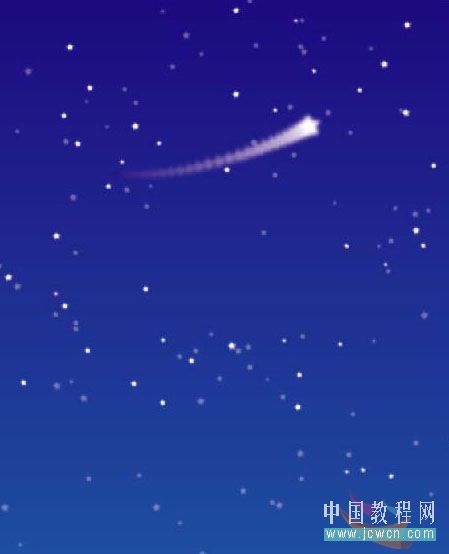
|||
1.單擊star tool工具,并在畫布上隨意拖出一個五角星,將邊框顏色去掉。
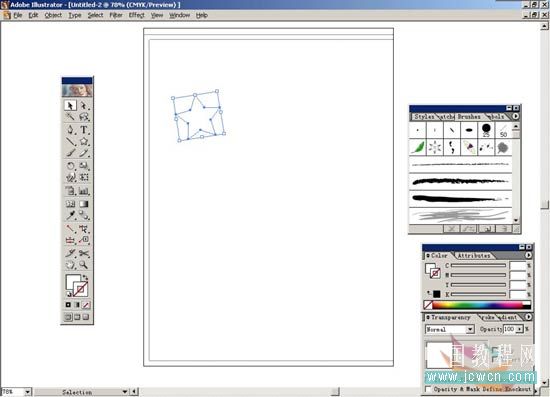
2.打開window>brushes或按f5打開brushes面板。用selection tool工具選中五角星并將其拖到brushes面板上,跳出定義筆刷的對話框,按ok按鈕會再跳出一個筆刷設置的對話框,在name里面輸入star,按ok按鈕確定。
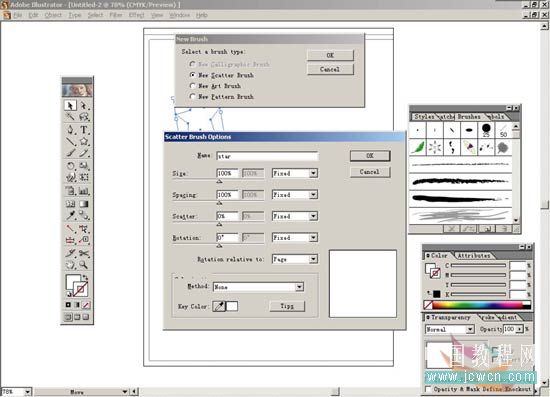
3.將畫布上的五角星刪除了,然后用rectangle tool工具畫一個和畫布一樣大小的矩形。選擇gradient tool工具,接著再打開window>gradient或按f9,打開gradient面板。type選擇為linear,一邊顏色為:c= 92,m=50,另一邊為:c=95,m=95,按住shift鍵,從上到下拉一個漸變。這樣一個藍色的天空就完成了。
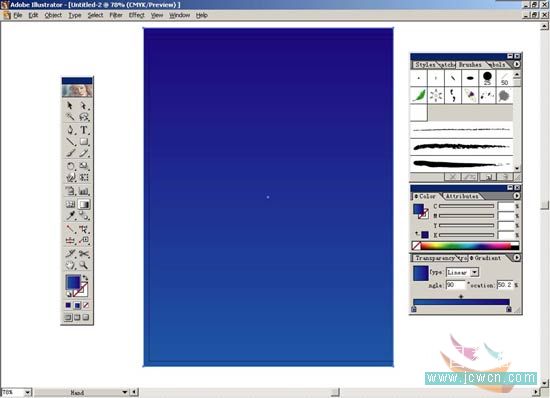
4.現在開始繪制滿天的星星。先打開window>layer或按f7打開layer面板,按面板上的新建按鈕,建立一個新層。選擇pencil tool工具,將前景色關閉,在畫面上隨意的畫圈。
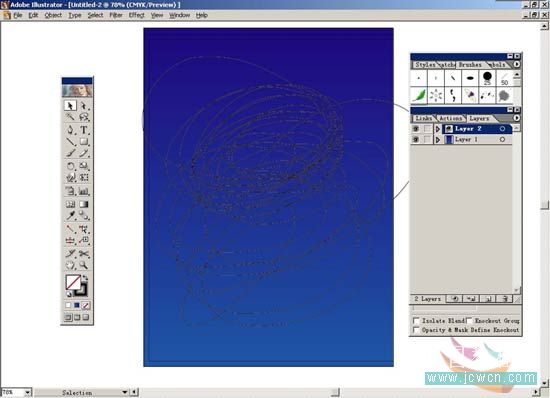
5.打開gradient面板,雙擊剛才定義好的star筆刷,這時會跳出star的設置對話框。按ok按鈕再按apple to storks。設置如下。
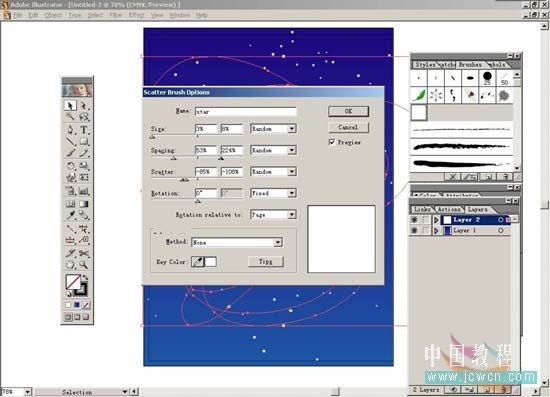
6.這步我將詳細介紹一下,上面star設置框里的各個意思。先看size,前一個選框里為所有star的尺寸大小。打開后面的下拉三角,選擇 random,可以對第二個選框進行調整,這是調整部分star的大小,這樣就能達到星星有大有小的效果了。再看spacing,前一個選框是對整個 star的數量進行調整,打開后面的下拉三角,選擇random,可以對第二個選框進行調整,這是調整部star的分布。最后看scatter,這個功能是調整star圍繞路徑遠近的距離,具體的大家自己去研究了。
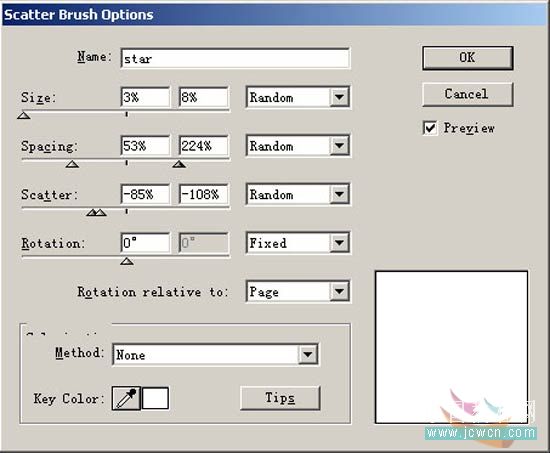
7.接著選object>expand appearance,再選object>ungroup或按ctrl+shift+g解散群組。接著用用selection tool工具選中路徑按del鍵刪除。再將頁面外面的star也全部刪除。
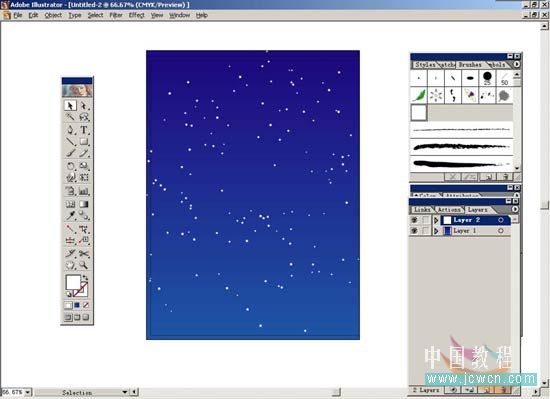
8.在layer面板上按住alt鍵去點layer2,將全部的星星選中,在選effect>blue>gaussian blur,radius為1,按ok按鈕確定。再打開window>transparency或按shift+f10,打開 transparency面版,模式選為screen,opacity為40%。
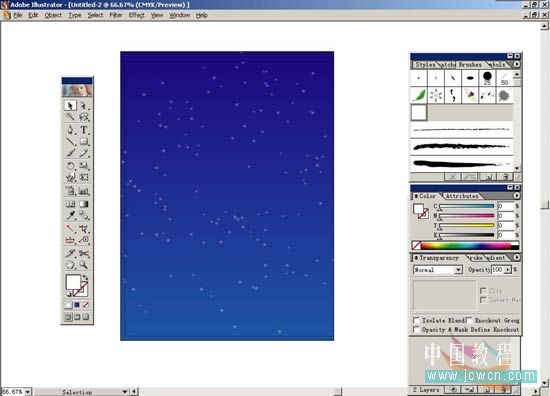
9.打開layer2的小三角會顯示出所有星星的單獨路徑,按住alt+shfit鍵,在layer2中有間隔的任意點擊選出一部分星星,再打開transparency面版,將opacity設定為100%。
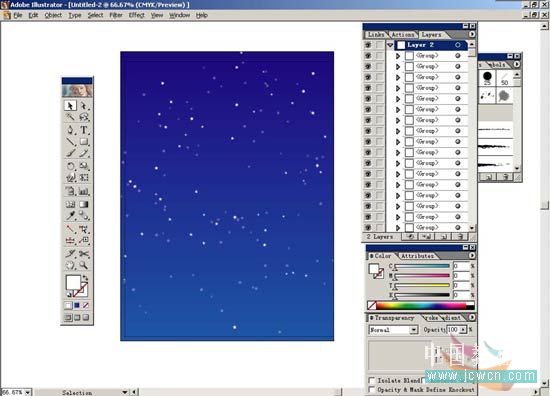
10.現在還需要填加上一顆流星就更完美了。放大頁面,用ellipse tool工具畫一個白色小圓,再用star tool畫一個比小圓大點的五星。
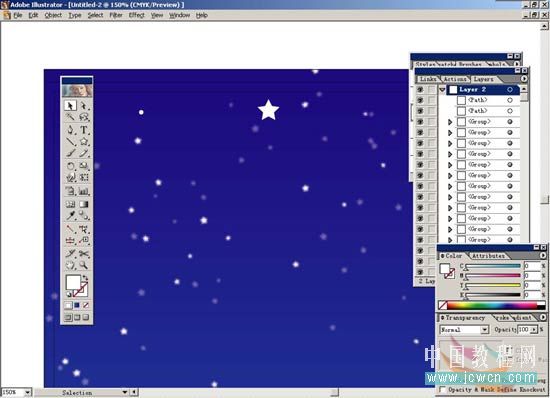
11.同時選中小圓與五星,雙擊blend tool工具,設置如下。
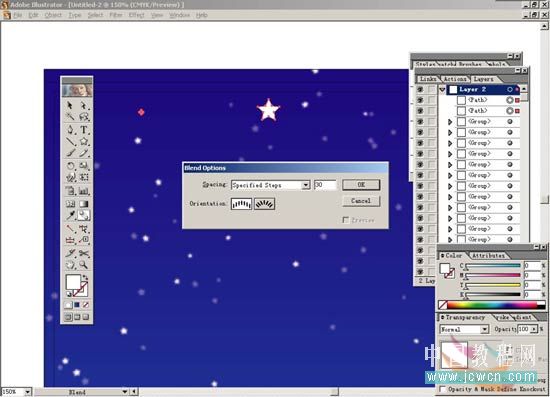
12.分別點擊小圓與五星進行調和。
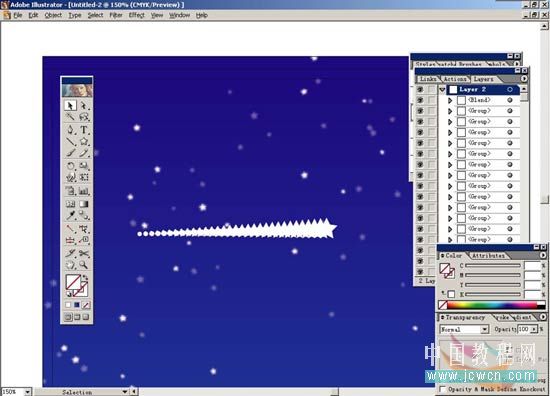
13.使用pen tool工具給調和加上中心節點,并配合alt鍵將形狀調整至如下。
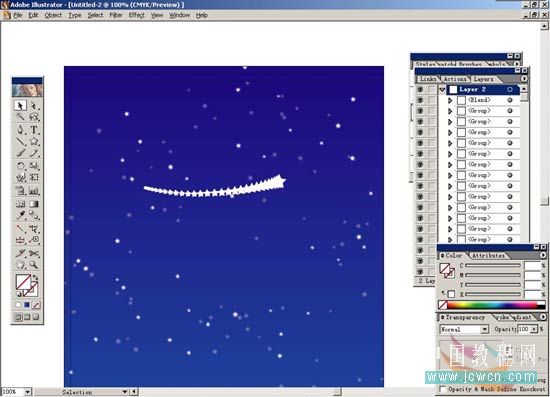
14.用direct selection tool工具選中小圓,填充顏色為c=95,m=95。
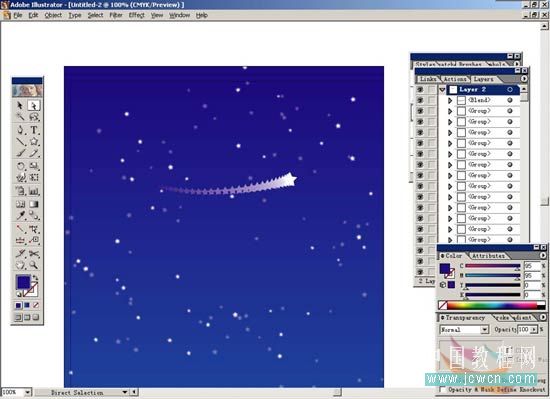
15.用selection tool工具選中整個被調和的物件,在執行effect>blue>gaussian blur,radius為2.5,按ok鍵確定,再同selection tool工具旋轉一下角度,這樣流星就完成了,同時滿天星空的感覺就更完美了。
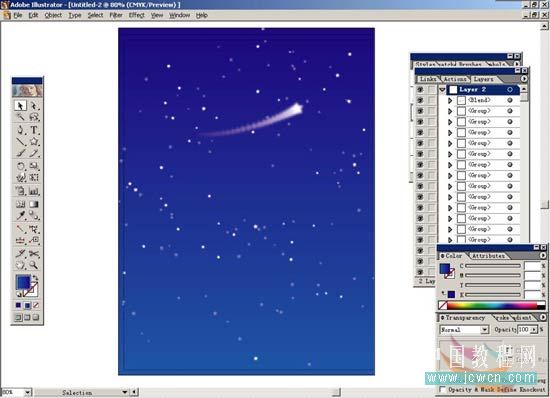
|
新聞熱點
疑難解答